通用教师站使用手册
- 格式:doc
- 大小:1.38 MB
- 文档页数:24
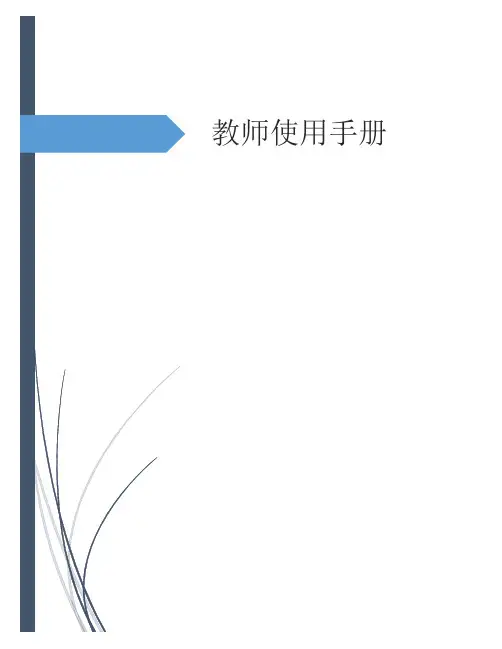
教师使用手册目录1注册、登录 (2)2创建课程 (2)3作业流程(布置作业——批改作业——解答疑惑) (4)3.1布置作业 (4)3.1.1题库选题 (4)3.1.2自主命题 (5)3.2查看作业 (8)3.3批改作业 (8)3.4解答疑惑 (13)3.5查看学期成绩 (14)4教学研究 (14)1注册、登录网址: (建议使用Google Chrome或Firefox浏览器)2创建课程1点击“创建课程”。
提示:1.注册时,学校授权码暂且不用输入2.登录首页,导航栏中点击“用户名”,可修改个人信息及登录密码2 完成创建课程后,在“我创建的课程”列表中可以编辑、删除课程及查看选课名单。
3 将邀请码告知学生,提醒其加入课程。
提示:1.课程创建授权码由密钥管理员分配,用于老师创建或取消课程,因此老师需保存好授权码。
2.邀请码作为学生加入课程的入口,由系统随机产生,老师可以更换随机号码。
3作业流程(布置作业——批改作业——解答疑惑)3.1布置作业点击“布置作业”,弹出“题库选题和自主命题”对话框。
3.1.1题库选题1点击“题库选题”,检索方式分为关键词检索和条件筛选相结合。
例如:在输入框内输入关键词(如:teacher),点击查找,对于符合要求的作文可以通过标签进一步筛选;同样可以先选择筛选条件再输入关键词缩小范围(如:教育、议论文)。
2确定作文后,点击操作栏中的按钮(√),布置本题。
3进入编辑页面,可对默认的作文标题、要求、限词等选项进行编辑,参见3.1.2。
3.1.2自主命题提示:自主命题页面内容同题库命题的编辑页面一致。
1进入编辑页面,对标题、要求、字数下限和时间进行编辑。
提示:题库选题时,标题、要求、字数下限为题库所带的默认内容,老师可以对这3项及该页面中其他各项进行编辑。
考虑作文信息的完整性,必须确保标题项不能为空。
一个作业可以布置给多门课程,列表中显示该老师创建的所有课程。
2上传图片文件。
3设置写作开始与结束时间。
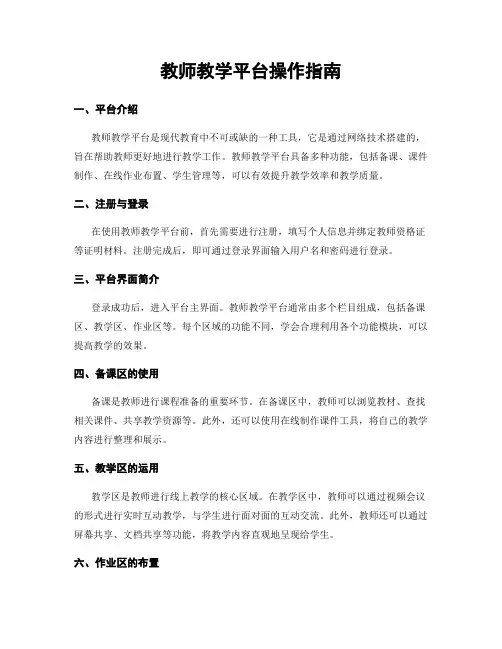
教师教学平台操作指南一、平台介绍教师教学平台是现代教育中不可或缺的一种工具,它是通过网络技术搭建的,旨在帮助教师更好地进行教学工作。
教师教学平台具备多种功能,包括备课、课件制作、在线作业布置、学生管理等,可以有效提升教学效率和教学质量。
二、注册与登录在使用教师教学平台前,首先需要进行注册,填写个人信息并绑定教师资格证等证明材料。
注册完成后,即可通过登录界面输入用户名和密码进行登录。
三、平台界面简介登录成功后,进入平台主界面。
教师教学平台通常由多个栏目组成,包括备课区、教学区、作业区等。
每个区域的功能不同,学会合理利用各个功能模块,可以提高教学的效果。
四、备课区的使用备课是教师进行课程准备的重要环节。
在备课区中,教师可以浏览教材、查找相关课件、共享教学资源等。
此外,还可以使用在线制作课件工具,将自己的教学内容进行整理和展示。
五、教学区的运用教学区是教师进行线上教学的核心区域。
在教学区中,教师可以通过视频会议的形式进行实时互动教学,与学生进行面对面的互动交流。
此外,教师还可以通过屏幕共享、文档共享等功能,将教学内容直观地呈现给学生。
六、作业区的布置作业区是教师进行作业布置与批阅的地方。
教师可以根据具体课程内容,选择适当的作业形式,如选择题、填空题、论述题等。
学生完成作业后,教师可以在作业区中查看作业情况,并进行批阅与评价。
七、学生管理功能教学平台还提供了学生管理功能,教师可以通过学生管理功能查看学生的个人信息和学习进度,方便了解学生的学习情况。
同时,还可以通过该功能与学生进行即时沟通,提供个性化的教育和指导。
八、多媒体资源应用教师教学平台集成了丰富的多媒体教学资源,如图书、视频、音频等。
教师可以根据教学需要,选择合适的多媒体资源进行教学。
通过多媒体资源的应用,能够更好地激发学生的学习兴趣,提高教学效果。
九、数据分析与评估教师教学平台提供了数据分析与评估功能,可以帮助教师对学生的学习情况进行分析和评估。
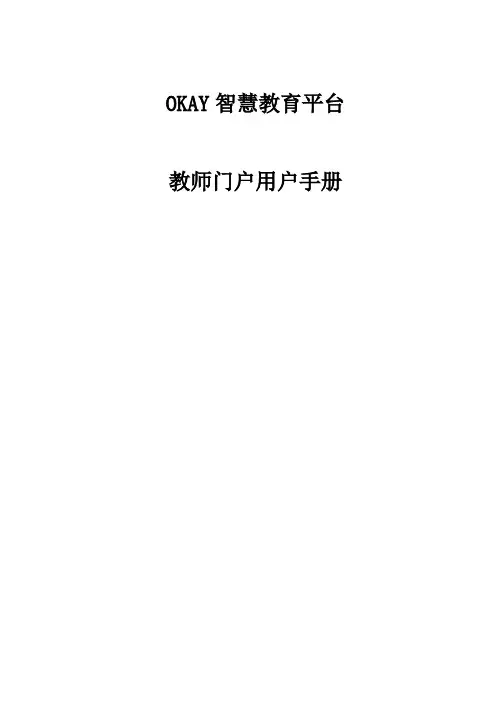
OKAY智慧教育平台教师门户用户手册本手册中的信息(包括引用的URL)可能变动,恕不另行通知。
除非另外注明,本手册中作为范例列出的公司、机构、产品、电子邮件地址、徽标、人名地名、事件和数据均属虚构,并非有意想要与任何现实的公司、机构、产品、电子邮件地址、徽标、人名地名、事件和数据相联系。
用户有责任遵守所有已生效的著作法。
未得到北京新东方公司的明确书面许可,无论出于任何目的,均不得以任何形式或借助任何手段(电子、机械、影印或其他手段)复制或传播手册的任何部分,或将其存储于或引入检索系统声明:因系统在不断完善,用户手册也一直在进行修订,本手册将不定期更新,请注意本文件的修改日期。
若您在使用发现相关问题,请与我们反馈修订。
在此对所有参与本书编写、校对的朋友表示诚挚的谢意。
目录1.概述 (5)平台使用注意事项 (5)2.平台的登录及退出................................................................................................................................. 错误!未定义书签。
登陆 (5)退出 ....................................................................................................................................................... 错误!未定义书签。
3.教师门户首页 (5)4.备课 (5)制作课件 ............................................................................................................................................... 错误!未定义书签。

装置开停车-教师站操作
1.点击桌面力控软件快捷键,
2.在列表中选中该系统,点击运行那么直接进入运行环境;点
击开发那么进入系统开发环境,对工程进行开发、修改。
3.进入运行后,出现教师的设置系统
(1).进入DOP釜式反响系统流程图:点击确定后将进入系统流程图。
(2). 开通学员站与设备通讯:默认状态下学员站以及教师站之间是互联的,但没有和设备通讯,点击确定后,学员站以及教师站将和现场设备通讯,实时反响现场状态;点击取消后,通讯中断。
(3).考核系统设置:考核人数,点击数字填写本次考核的人数1~5人;考核时间设定,点击数字填写本次考核的时间。
考核故障设置:这是故障考核设置系统,点击确定后,弹出具体的故障设置,点击取消那么取消考核故障设置。
设置可以具体到每个流程,勾选完成后点击确定即可;
设置完成后,点击开始考试确定按钮,学员站那么弹出考试界面,填写学员信息,并开始考核计时。
取消按钮那么取消考试。
故障考核成绩查看:故障考核结束后可以查看学员对故障点排除所获得的成绩情况
(4).整体考核设置:同样把考试人数,考试时间设置好以后,在右边栏里填写好各流程的考核比重,点击开始考核确定按钮那么进入整体考核,如果比重设置为0%,表示该流程不考核,所有流程的百分比之和应为100%。
整体考试结束后,点击菜单的成绩查看可以看到考生流程操作中相应步骤的得分,
注:考核信息不填,进入流程系统图那么是培训系统,培训也可连接设备或者不连接;
考核信息设置完整后可以进入流程系统图,可以监视学员操作的过程。
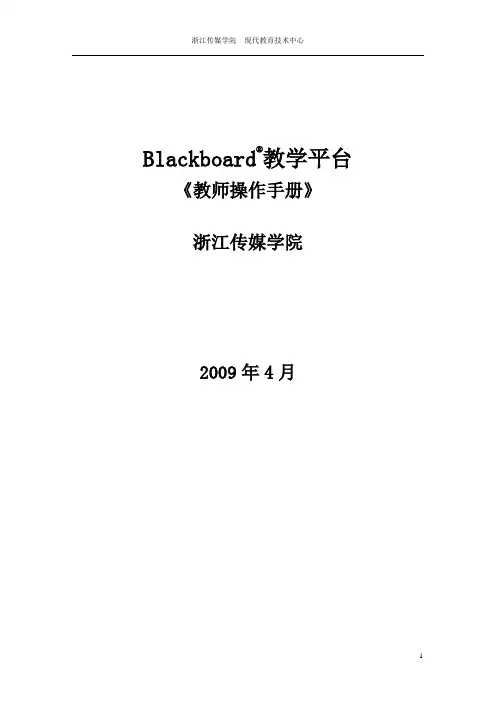
Blackboard®教学平台《教师操作手册》浙江传媒学院2009年4月目录第一部分:平台使用说明 (3)(一)平台简介 (3)(二)适用对象 (3)(三)教师需做的准备工作(必要操作) (3)(四)教师使用BB 平台流程图 (4)第二部分:平台入门操作 (5)(一)平台入口与登陆平台(必要操作) (5)(二)认识平台 (5)(三)修改密码(可选操作) (6)(四)定制个人首页界面(可选操作) (7)(五)进入教授的课程(必要操作) (8)第三部分:课程建设 (9)(一)课程结构设计(必要操作) (9)(二)添加课程内容(必要操作) (11)●教学大纲(必要操作) (11)●授课讲义(必要操作) (12)●网络课件(可选操作)..................................................... 错误!未定义书签。
●精品课程网站(可选操作) (12)●课外补充材料(可选操作) (12)●随堂测验(可选操作) (12)●课后作业(必要操作) (15)(三)课程存档和导入以及循环使用(有重复班的必要操作) (17)●课程存档 (17)●在新课程中导入课程文档 (17)●课程循环 (18)第四部分:互动教学 (19)(一)更新教师信息(必要操作) (19)(二)课程通知(必要操作) (20)(三)课程讨论板(可选操作) (21)(四)设定助教(可选操作) (24)(五)管理学习小组(可选操作) (25)第五部分:学习跟踪与教学评价 (26)(一)学习跟踪;(必要操作) (26)(二)作业批改;(必要操作) (27)(三)试卷批改;(可选操作) (32)(四)教学评价;(可选操作) (33)第六部分:常见问题及如何获得帮助 (35)(一)温馨提示 (35)(二)常见问题 (35)(三)如何获得帮助 (37)第一部分:平台使用说明(一)平台简介Blackboard®教学平台是国际领先的教学平台及服务提供商专门为教育机构开发研制的软件平台,是目前全球市场上唯一支持百万级用户的教学平台。
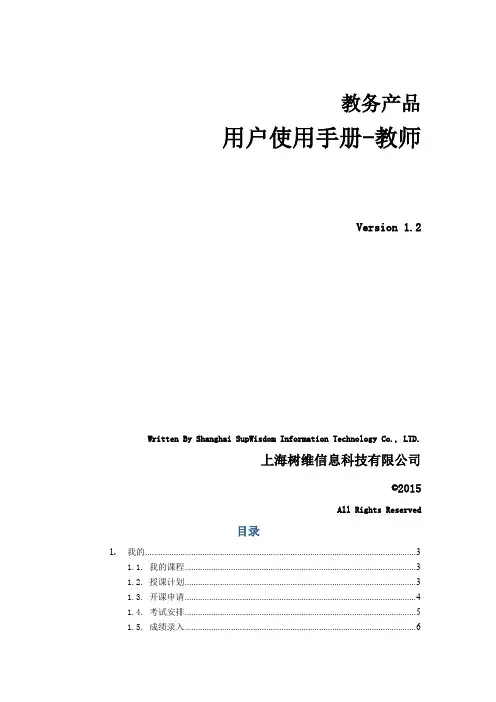
教务产品用户使用手册-教师Version 1.2Written By Shanghai SupWisdom Information Technology Co., LTD.上海树维信息科技有限公司©2015All Rights Reserved目录1.我的 (3)1.1. 我的课程 (3)1.2. 授课计划 (3)1.3. 开课申请 (4)1.4. 考试安排 (5)1.5. 成绩录入 (6)1.7. 我的教学大纲 (7)1.12. 调课申请 (7)1.15. 教师分析 (8)1.16. 课程分析 (9)2.公共服务 (10)3.1. 教室借用 (10)3.2. 站内消息 (11)3.3 第三方授权管理 (12)3.毕业论文 (13)4.1. 毕业论文 (13)4.系统菜单 (18)6.1. 我的账户 (18)点击我的→我的课程,进入我的课程页面(图1.1-1),可按照学年学期查询查看我的课程;图1.1-11)在我的课程页面(图1.1-1)中点击上课人数一列中的具体数字,进入考勤表页面(图1.1-2),可以查看选择该课程的所有学生名单;点击右上角的进入打印设置页面,提供打印功能;图1.1-2点击我的→授课计划,进入授课计划申请页面(图1.2-1),可按照学年学期查询查看授课计划;图1.2-1在授课计划申请页面(图1.2-1)中,分别点击课程序号、课程名称、课程类别、教学班、课时,可实现按点击项排序的功能;1)填写授课计划:在授课计划页面中选择一条课程(如图1.2-1中所选),点击左上角的,进入授课计划申请填写页面(图1.2-2),可以填写该课程的授课计划;图1.2-2其中“周次”为所选课程的上课周次(如,若该课程上课时间为第3周~第5周,则此处表格增加两行:“第4周”“第5周”)。
其他3列——“授课主题”“内容简介”“参考资料”——为管理员在“教学质量->授课计划->模板设置”中设定,其列数、小标题、输入域类型等均由管理员设置。
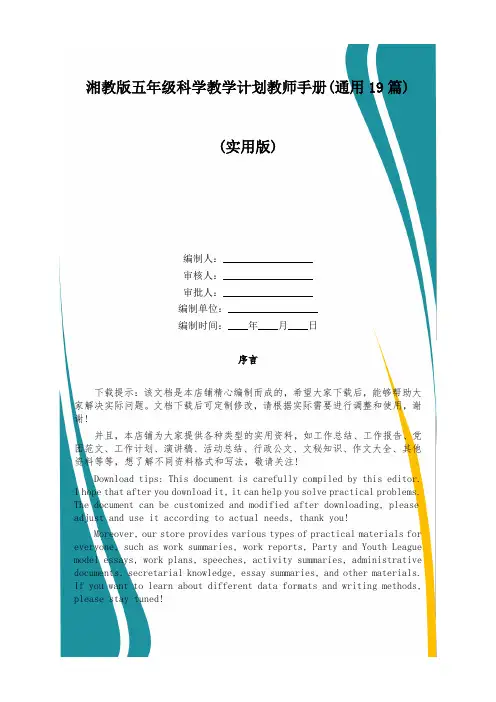
湘教版五年级科学教学计划教师手册(通用19篇)(实用版)编制人:__________________审核人:__________________审批人:__________________编制单位:__________________编制时间:____年____月____日序言下载提示:该文档是本店铺精心编制而成的,希望大家下载后,能够帮助大家解决实际问题。
文档下载后可定制修改,请根据实际需要进行调整和使用,谢谢!并且,本店铺为大家提供各种类型的实用资料,如工作总结、工作报告、党团范文、工作计划、演讲稿、活动总结、行政公文、文秘知识、作文大全、其他资料等等,想了解不同资料格式和写法,敬请关注!Download tips: This document is carefully compiled by this editor.I hope that after you download it, it can help you solve practical problems. The document can be customized and modified after downloading, please adjust and use it according to actual needs, thank you!Moreover, our store provides various types of practical materials for everyone, such as work summaries, work reports, Party and Youth League model essays, work plans, speeches, activity summaries, administrative documents, secretarial knowledge, essay summaries, and other materials. If you want to learn about different data formats and writing methods, please stay tuned!湘教版五年级科学教学计划教师手册(通用19篇)教学计划还可以帮助教师及时了解学生的学习情况,及时调整和改进自己的教学方法。
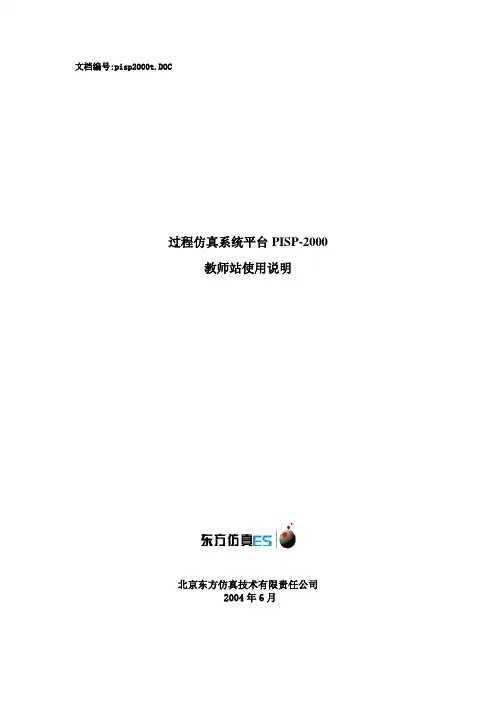
文档编号:pisp2000t.DOC过程仿真系统平台PISP-2000教师站使用说明北京东方仿真技术有限责任公司2004年6月过程仿真系统平台PISP-2000教师站使用说明一、教师站与学员站网络连接教师站和学员站的连接使用TCP/IP协议,当教师站启动时,在局域网中广播自己的位置及其他设定的信息。
学员站根据这些信息连接教师站。
1.启动教师站软件:点击菜单文件---服务器设置,可以设置教师站信息。
如图1所示::图1 教师站设置点击确定按钮,该设置生效。
系统会记住这些设置,直到重新修改。
如果原来的电脑中装过教师站,请重新设置最大学生数(学员站数量)2.启动教师站:点击菜单文件—启动服务器或直接点击启动图标,启动教师站。
如图2所示:图2 启动教师站启动教师站之后,教师站在局域网中注册完毕。
右侧列表中每一行代表一个学员站信息。
灰色表示该学员站未登陆(如图3所示)。
图3 教师站注册完毕3.学员站登陆:启动学员站,选择网络运行,将会出现如图4所示的学员站登陆界面,在列表中选择所要连接的教师站,点击连接教师站按钮,连接教师站。
图4 学员站登陆连接教师站如图5所示,学员站登陆并连接教师站之后该学员站对应的行变为蓝色,表示学员站已经连接上教师站,但还没有收到教师站的培训或考核命令,处于等待状态。
图5 学员站已连接到教师站如图6所示,在列表中选择该学员站,单击鼠标右键出现一栏菜单,选择“启动培训”或“开始考试”命令,并按图7所示选择培训或考核的策略,选择发送,学员站和教师站的连接建立完毕。
连接完毕后,学员站变为绿色(如图8所示),表示学员站处于正常工作状态,学员即可选择培训项目或考试项目进行操作。
图6 启动培训或开始考试图7 选择培训或考核策略图8 学员站与教师站连接完毕4.终止连接:教师站选择“终止/交卷”命令(如图9所示)或学员站自己关闭,将导致学员站和教师站之间的连接终止。
图9 终止学员站与教师站连接连接终止后,学员站所在的行变为红色,如图10所示。
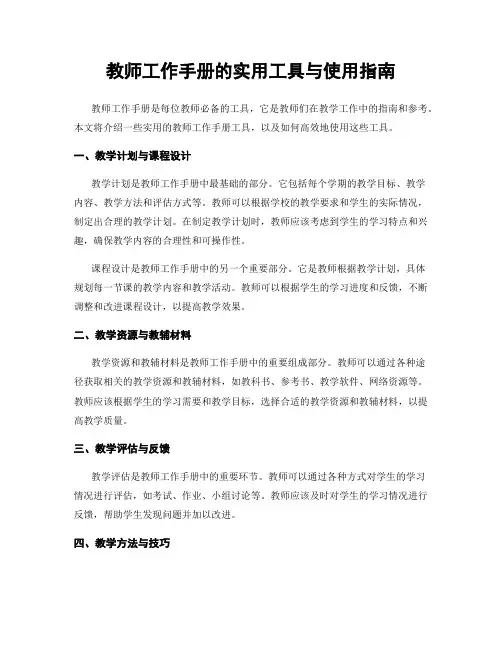
教师工作手册的实用工具与使用指南教师工作手册是每位教师必备的工具,它是教师们在教学工作中的指南和参考。
本文将介绍一些实用的教师工作手册工具,以及如何高效地使用这些工具。
一、教学计划与课程设计教学计划是教师工作手册中最基础的部分。
它包括每个学期的教学目标、教学内容、教学方法和评估方式等。
教师可以根据学校的教学要求和学生的实际情况,制定出合理的教学计划。
在制定教学计划时,教师应该考虑到学生的学习特点和兴趣,确保教学内容的合理性和可操作性。
课程设计是教师工作手册中的另一个重要部分。
它是教师根据教学计划,具体规划每一节课的教学内容和教学活动。
教师可以根据学生的学习进度和反馈,不断调整和改进课程设计,以提高教学效果。
二、教学资源与教辅材料教学资源和教辅材料是教师工作手册中的重要组成部分。
教师可以通过各种途径获取相关的教学资源和教辅材料,如教科书、参考书、教学软件、网络资源等。
教师应该根据学生的学习需要和教学目标,选择合适的教学资源和教辅材料,以提高教学质量。
三、教学评估与反馈教学评估是教师工作手册中的重要环节。
教师可以通过各种方式对学生的学习情况进行评估,如考试、作业、小组讨论等。
教师应该及时对学生的学习情况进行反馈,帮助学生发现问题并加以改进。
四、教学方法与技巧教学方法和技巧是教师工作手册中的核心内容。
教师可以通过不断学习和实践,提高自己的教学方法和技巧。
教师应该根据不同的学习目标和学生的特点,选择合适的教学方法和技巧,以提高教学效果。
五、教学反思与改进教学反思和改进是教师工作手册中的重要环节。
教师应该经常对自己的教学进行反思和评估,找出问题并加以改进。
教师可以通过观察其他教师的教学,参加教学培训和研讨会,以及与同事和学生进行交流,不断提高自己的教学水平。
六、教师自我管理与职业发展教师自我管理和职业发展是教师工作手册中的重要内容。
教师应该合理安排自己的时间和精力,保持良好的工作和生活平衡。
教师还应该不断提升自己的教学能力和专业素养,参加教育培训和进修课程,以提高自己的职业发展水平。
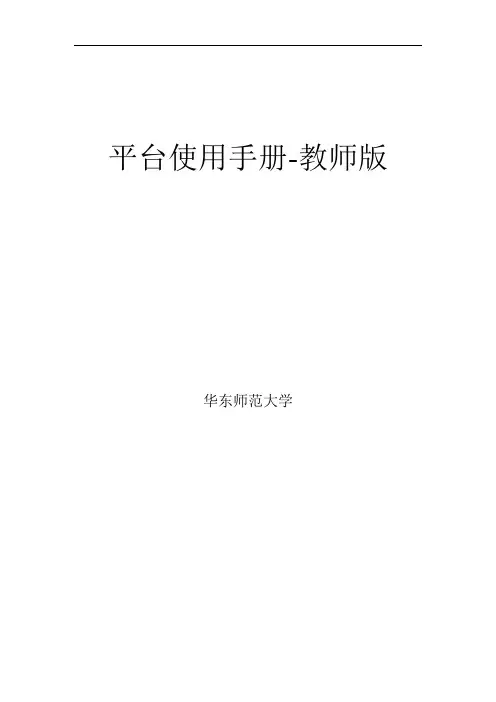
平台使用手册-教师版华东师范大学目录一、登录平台并认识教师工作室 (1)1.登录进入平台 (1)2.认识辅导教师工作室 (1)二、教师工作室辅导任务的完成 (2)1.如何查看课程 (2)2.如何批改作业、共享作业、推荐作业 (6)3.如何进行工作坊管理(创建、修改与删除工作坊,工作坊成员管理) (11)4.如何管理学员感言 (16)三、教师工作室辅助功能 (17)1.如何查看和修改个人信息 (17)2.如何修改账号密码 (17)3.如何发表班级公告及班级简报 (18)4.如何进行学情管理 (20)5.如何参与班级互动(关注学员,班级群,参加BBS讨论) (21)6.如何使用资源中心 (23)一、登录平台并认识教师工作室登陆网址:1.登录进入平台在培训项目首页左方【用户登录】窗口输入【用户名】和【密码】登录(图1-1)即可进入【教师工作室】首页。
图1-12.认识辅导教师工作室主要包括班级信息、教情统计、推优统计、工作室辅导任务的完成(课程辅导、作业管理、工作坊管理、感言管理等)、工作室辅助功能(班级公告和班级简报、学情管理(学员信息、学员成绩、学员学情及学员选课))等内容。
(图1-2)图1-2二、教师工作室辅导任务的完成1.如何查看课程a)在【教师工作室】首页的【课程辅导】模块中点课程后边的【进入课程】,如图2-1所示。
课程辅导模块提供了所有课程内容,同时也提供了相应的教学设计,教师可以对已经存在的课程做出部分内容的调整图2-1b)点击图2-1中的【进入课程】,即可进入课程简介及学习界面,如图2-2所示。
在课程学习平台的右侧的树形结构目录(即课程导航)是本项目课程模块内容的分类导航。
一般来说,这些课程分类导航按钮包括课程简介、教师介绍、参考资料、模块导学、专题讲座(即观看课程视频)、案例评析、资源下载、研讨等。
通过点击这些按钮,我们可以快速的找到对应的分类信息。
页面右上角会显示本次学习时长,学习的总时长等信息。
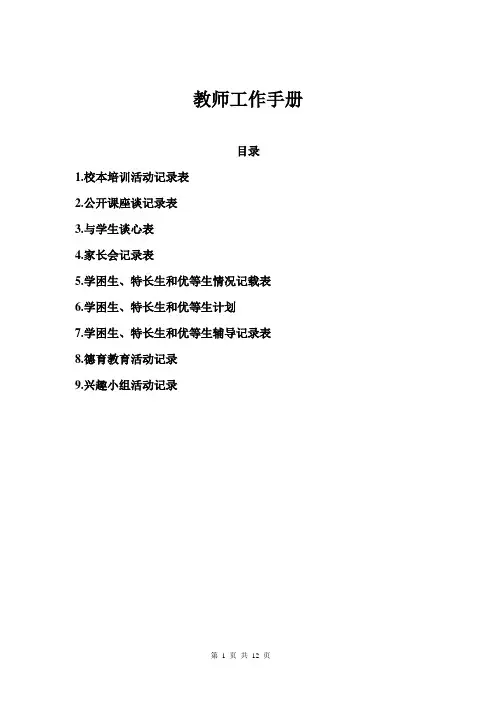
河北教师教育网教师使用手册河北省中小学教师继续教育中心,按照省教育厅部署,开办了河北教师教育网工作网站,并逐步开发完善河北省中小学教师培训信息管理平台(以下简称平台)。
平台的功能分为四级结构:省级项目管理员、市级管理员、区县管理员与教师,目的在于管理和呈现全省中小学幼儿园教师参加国培、省培、全员、能力提升等项目的报名、参培、成绩等信息。
教师个人空间是其中一个模块,全省教师在登录个人空间后,有以下功能:1.教师个人信息浏览学历等信息、上传证书照片、修改头像、修改手机号、修改密码、修改邮箱。
2.参加培训项目学习①查看未开始项目,了解自己报名了哪个培训项目、流程进度。
②查看进行中的项目与学习,跳转到相应学习网站。
参培教师一次登录即可全程学习,不再需要多个帐号和密码。
③查看已结束项目,了解学习成绩。
3.名师工作室关联功能省名师工作室成员在此跳转到“名师工作室模块网站”,不再需要二次登录。
教师个人关注的名师工作室会显示在“我的关注”一栏。
4.教师成长轨迹查看荣誉项,了解自己年度、等级、称号等信息。
添加教学成果,填写年度、类别、级别、题目、作者、出版/发表/承办单位级别、出版/发表/承办单位、书号/期刊号/链接、文件上传。
5.教师师德信息查看教师自己年度师德荣誉信息。
6.学分银行汇总教师个人参加的全部继续教育培训项目学分情况,为教师资格证定期注册提供基础数据。
7.读书推荐、直播中心教师可浏览相关文章或名师的直播讲座。
一、登录打开河北教师教育网,网址:,推荐使用谷歌浏览器。
点击首页右上角登录按钮跳转到个人空间登录页面。
用户名为教师本人身份证号码,密码默认为身份证号码后六位。
如果提示“查无用户”,表明该身份证号码的教师基本信息未录入平台中。
因为涉及个人继续教育信息,建议初次登录后修改密码。
如果忘记密码,可以点击左下角的找回密码,按提示进行操作,只提供每人每年三次找回密码。
如果屡次修改失败,请联系区县管理员重置密码。
12xue网页端教师使用手册目录1、12xue网页端可以做什么2、12xue名词解释3、素材管理4、习题管理5、课程管理6、作业管理7、资源中心8、教学分析9、教学空间一、12xue网页端可以做什么教师使用12xue网页端,可以实现:制作讲课课程、为学生布置课后作业、查看学生学习情况、与其他教师交流等。
二、12xue名词解释1、什么是习题:在12xue平台中,习题是指学生可以通过电脑或移动设备(平板、手机、答题卡等)在线作答的(交互性)、为学情分析提供参考价值的练习题。
目前习题支持的题型有:单选题、多选题、判断题、问答题。
2、什么是素材:在12xue平台中,素材包含教学PPT、视频、音频、word文档等教学资源。
素材是单方面展示给教师、学生用作备课、学习使用,不存在交互性。
注:12xue平台中,<素材><习题>是两项独立的教学资源,教师需注意区分。
3、什么是讲课课程:讲课课程用于教师课堂讲解、课后发送给学生以便复习巩固的教学资源集。
4、讲课课程包含的内容:讲课课程可包含:教学PPT、视频、音频、word文档、在线练习题等教学资源。
5、什么是作业:作业是教师在课前或课后发送给学生预习或复习使用的教学资源集。
6、作业包含的内容:作业可包含:教学PPT、视频、音频、word文档、在线练习题等教学资源。
三、素材管理教师登录12xue平台后,单击<高效课堂>下的<我的素材>标签项,进入素材管理界面,可以编辑、管理与课程相关的素材。
如下图:在<所有分类>栏目内,教师可以按照学年,科目,年级等条件筛选已经上传的课程素材。
如果某章节下没有素材,则不显示该章节。
1、上传素材教师通过如下步骤,完成课程素材的上传:步骤1:单击界面右上角的<上传素材>按钮,打开上传素材对话框。
选择素材所在的课程章节,选择素材类别以及共享范围。
如下图:A、首先要选择即将上传文件的分类,比如教案、学案、课件、讲课视频和其他类。
教师快速入门操作指南教师快速入门操作指南本文档为教师的快速入门操作指南,旨在帮助教师迅速熟悉并使用教师的各项功能。
下面将详细介绍教师的各个模块以及操作流程。
1. 系统登录1.1 打开教师应用,进入登录页面。
1.2 输入用户名和密码,登录按钮。
1.3 若忘记密码,可“忘记密码”进行密码重置。
2. 教师功能概述2.1 课程管理:教师可以创建新课程、编辑课程信息、添加课程资料等。
2.2 学生管理:教师可以管理学生信息,包括添加学生、导入学生名单、编辑学生信息等。
2.3 作业管理:教师可以创建作业、批改作业、发布作业成绩等。
2.4 资料管理:教师可以、编辑、分享课程资料。
2.5 讨论区:教师和学生可以在讨论区进行交流和讨论。
3. 课程管理3.1 创建新课程3.1.1 “课程管理”模块,进入课程管理页面。
3.1.2 “创建新课程”按钮。
3.1.3 输入课程名称、课程描述等相关信息,并确认按钮。
3.2 编辑课程信息3.2.1 在课程管理页面,找到需要编辑的课程。
3.2.2 编辑按钮,对课程名称、课程描述等信息进行修改。
3.2.3 保存按钮保存修改。
3.3 添加课程资料3.3.1 在课程管理页面,找到需要添加资料的课程。
3.3.2 添加资料按钮。
3.3.3 选择需要的文件,并填写相关信息。
3.3.4 确认按钮完成资料的添加。
4. 学生管理4.1 添加学生4.1.1 “学生管理”模块,进入学生管理页面。
4.1.2 “添加学生”按钮。
4.1.3 填写学生姓名、学号等信息,并确认按钮。
4.2 导入学生名单4.2.1 在学生管理页面,“导入学生名单”按钮。
4.2.2 选择需要导入的学生名单文件,并确认按钮。
4.3 编辑学生信息4.3.1 在学生管理页面,找到需要编辑的学生。
4.3.2 编辑按钮,对学生姓名、学号等信息进行修改。
4.3.3 保存按钮保存修改。
5. 作业管理5.1 创建作业5.1.1 “作业管理”模块,进入作业管理页面。
之江汇教育⼴场(浙江教育资源公共服务平台)教师使⽤⼿册之江汇教育⼴场(浙江教育资源公共服务平台)教师使⽤⼿册浙江省教育技术中⼼2018年4⽉⽬录⼀、个⼈中⼼(⼀)帐号设置(⼆)统计中⼼⼆、个⼈空间(⼀)⼯作空间(⼆)展⽰空间(三)学习成果(四)相册(五)通讯录三、资源中⼼(⼀)资源⽹盘分类(⼆)个⼈资源报送(三)个⼈资源报审四、班级空间(⼀)班级⽤户管理(⼆)班级内容管理(四)班级资源管理⼀、个⼈中⼼教师的⽤户名和密码与“浙江省教师培训管理平台()⼀致,⽆需重新注册。
⽆法登录或忘记密码,请联系“浙江省教师培训管理平台”学校管理员获取⽤户名或重置密码。
在浏览器中输⼊“之江汇教育⼴场”的地址,在“空间登录”处,输⼊省教师培训平台⽤户账号、密码,点击“登录”进⼊个⼈空间。
(⼀)帐号设置1.个⼈资料在页⾯右上⾓的设齿轮设置处,点击“个⼈中⼼”进⼊⽤户中⼼。
个⼈资料包括基本信息和任教信息。
基本信息,如⽤户名、真实姓名、性别、个⼈签名、主页⽹址,其中真实姓名和主页⽹址只可修改⼀次;班级信息是指所在学校、所教学科和当前任教班级等信息。
在任教信息中,教师可以编辑所在学校、所教学科和所在班级等信息。
2.头像设置点击“上传头像照⽚”或“摄像头照相”,在弹出的对话框中选择作为头像的照⽚或者通过摄像头照相的⽅式上传头像照⽚。
3.密码修改本平台⾃建⽤户可以修改密码,师训平台同步⽤户不能修改密码,新密码设定需⾸先输⼊原始密码。
4. 账号安全⽤户可在“账号安全”⾥绑定“邮箱”,绑定邮箱后可作为账号登陆,也可⽤于找回密码。
另外,还可设置密保问题保障账号安全。
5.加⼊学校和班级平台⾃建账号选择所在地区、学校名称后,点击“提交申请”。
待学校审核通过后就可以转⼊到相应学校。
师训平台的账号⾃动同步学校信息,如有错误,请联系师训管理平台进⾏修改,修改24⼩时内会⾃动同步学校信息。
⽤户选择⼊学年份、班级和学科,申请加⼊班级。
此外,还可新增学科。
教师使⽤⼿册教师使⽤⼿册⽬录⼀.教师登录............................................................................ 错误!未定义书签。
⼆.题库建设............................................................................ 错误!未定义书签。
题库组建.......................................................................... 错误!未定义书签。
组卷.................................................................................. 错误!未定义书签。
三.试卷管理............................................................................ 错误!未定义书签。
四.监考与批阅........................................................................ 错误!未定义书签。
⼀.教师登录1.打开泛雅平台⽹址:登录后进⼊个⼈空间。
2.考试模块⼊⼝(登录⽅式⼀)如下图所⽰。
3. 考试模块⼊⼝(登录⽅式⼆)如下图所⽰。
先进⼊课程:进⾏题库、试卷库的管理:然后进⼊考试管理:教师若基于平台已建课程进⾏的考试可直接选择登录⽅式⼆,两种⽅式除⼊⼝不同外,功能及设置相同,现以登录⽅式⼀为例进⾏详细步骤讲解。
⼆.题库建设题库组建点击题库管理可以设置、添加、导⼊试题,同时也可以对已有试题进⾏编辑修改。
点击添加题⽬,选择题型⼿动添加批量导⼊->快速导⼊点击模板下载,根据模板填写,然后点击模板导⼊,选择做好的模板即可,检查⽆误后,点击导⼊题⽬,导⼊题库,完成快速导⼊。
通用教师站使用手册
北京东方仿真软件技术有限公司
2007年8月
目录
1、教师站的功能介绍 (3)
1.1功能菜单 (3)
1.2快捷菜单 (3)
2、教师站网络连接 (4)
2.1启动教师站软件 (4)
2.2教师站的设置 (5)
2.3学生站的登陆 (7)
3、教师站的策略管理 (13)
3.1编辑培训方案 (14)
3.2编辑事故 (17)
3.3编辑思考题 (21)
1、教师站的功能介绍
1.1功能菜单
教师站的功能菜单包括有大厅管理、启动服务、运行管理、显示设置、成绩统计,策略管理以及帮助七个功能菜单,如图为教师站的功能菜单:
1.2快捷菜单
而功能菜单的下面一列则为快捷菜单,其中很多菜单都在功能菜单中能够找到,比如功能菜单中的“策略管理”中包括有思考题策略、权限策略、事故策略、考试策略以及权限策略,这些菜单都在快捷菜单栏中能够找到,快捷菜单栏为用户提供更加方便快捷的操作。
下图为快捷菜单栏:
快捷栏中的变量监视、事故监视可以在菜单栏中的“运行管理”中找到。
其中的变量监视以及事故监视让教师能实时监视学员的操作情况,如图分别为变量监视和事故监视的情况:
2、教师站网络连接
教师站和学员站的连接使用TCP/IP协议,当教师站启动时,在局域网中广播自己的位置及其他设定的信息。
学员站根据这些信息连接教师站。
2.1启动教师站软件
双击教师站的“ESPISPTeacher.exe”文件,启动教师站软件,出现如下界面:
2.2教师站的设置
(1)点击“显示设置---服务器设置”,可以设置教师站信息。
如下图:
(2)点击确定按钮,重启教师站后该设置生效。
系统会记住这些设置,直到重新修改。
(3).点击“显示设置---字体及颜色设置”,可以设置教师站的字体及颜色显示风格。
(4).点击“宋体,9pt”,可设置字体,设置完成后点击“完成”按钮;
(5). 点击颜色框,可使处于不同状态学员的字体显示颜色,设置完毕后,点击“完成”按钮即可。
(6).点击“显示设置---自定义显示”,可以设置在教师站中显示的学员信息项目。
(7).选中要显示的项目前的复选框,点击“完成”按钮即可。
教师站设置
完毕。
2.3学员站的登陆
(1)点击“大厅管理”下拉菜单中的“新建培训室”弹出如图对话框,
在培训室对话框中可以更改培训室名称、启动时间、结束时间、人数上限、培训策略、权限及填写创建者名称和培训室描述;
选择“培训策略”后的修改按钮,进入培训模式选择界面:
可以选择“培训”、“考核”、“联合操作”、“自由练习”等策略,以“考核”为例说明,点击“下一步”,进入“策略选择”界面:
点击“策略管理”,出现编辑试卷页面(这和从菜单“策略管理—考试策略”里编辑是相同的)如下图
择”界面:
管理”里编辑是相同的):
点击“添加”或“修改”分别进入“添加授权”和“修改授权”界面:
当选中应用时间限制后,所设定的启动时间、结束时间起作用;点击“大厅
管理”下拉菜单中的“保存配置”可以保存当前的培训室设置,在下次启动时可以点击“加载配置”调用所保存的配置。
(2)设置后教师站界面显示如下图:
点击右侧培训室下方的“开放”按钮,开放培训室,也可以右键点击我的大厅下的培训室,开放该培训室;此外,在“视图”菜单中可以更改状态显示。
下图为开放后的培训室状态
(3)启动学生站,选择网络运行,将出现如图所示的画面,图为学员站登陆界面,设定登陆姓名、学号并设定教师站指令地址(即安装教师站的电脑IP 地址),点击“在线考核”,连接教师站。
(2)学员站连接教师站需等待几秒钟,显示信息状态如下图所示
图中所示连接信息中学员姓名、学员学号及教师站IP为上一步所设置,学员站号是教师站自动分配的,无需学员站设置。
之后弹出下图对话框:
点击“连接”连接教师站
如图所示,点击“新培训室1”,在右侧显示学员的相关信息,右下方显示学员的登陆信息,左下侧为培训室信息。
右键点击学员信息栏,可以交卷、冻结、查看学员成绩、监测变量,也可以设置临时故障。
3、教师站的策略管理
(1)教师站学员站连接控制模式分为培训模式、考核模式联合操作及自由练习四种。
教师站下发的培训项目或试题是分别通过“策略管理—培训策略”和“策略
管理—考试策略”命令完成的。
随机事故是通过“策略管理—事故管理”命令完成的。
下面分别介绍编辑这些方案的有关信息:
3.1编辑培训方案
(1)右击“培训方案”,选择“添加培训方案”命令,出现如下界面:
(2)填好名称和描述后,点击“确定”按钮。
(3)右击刚建的试卷“培训1”,选择“添加培训题”命令,出现如下界面:
(4)从“编辑培训题”界面可以完成培训题的编辑。
(5)右击“试卷”,选择“添加试卷”命令,出现如下界面:
填好名称和描述后,点击“确定”按钮。
(6)右击刚建的试卷“试卷1”,选择“添加试题”命令,出现如下界面:
从“编辑试题”界面可以完成试卷的编辑。
3.2编辑事故
(1)单击每一单元前的“+”,可以看到事故类型:
在其中一个事故类型上单击鼠标右键,选择添加事故,以控制阀事故为例,出现
如下画面:
(2)组完事故,点击“确定”按钮。
该类事故可以在培训或考核的过程中,通过教师站的“运行管理---培训管理----临时故障设置”下发出,完成事故的编辑,然后编排到试卷里。
(3)选择事故后,点击“下一步”。
(4).选择学员后,点击“完成”。
如果你要增加事故,你可以:
(1)在“编辑试题”界面上单击“添加事故”:
(2)将希望发生的事故添加到右边的“随机事故”或“并行事故”框内,
对于随机事故,要填写右上端的发生随机事故数。
3.3编辑思考题
(1)右击“题库”,选择“添加题目”命令,出现如下界面:
(2).在题目信息中能完成新题目的编写,如图:
(4).右击试卷,选择“添加试卷”命令,出现如下界面:
(5).右击该章节名称,选择“添加题目”命令,出现如下界面:
(6)如图在选中选项左侧的方框,在其右侧能写入题目,编辑完成后点击确定即完成了对试题五的编写。
同时题目也可以插入图象、音乐、FLASH、AVI等方面的操作。
(7).编辑好试题后右击试题,还能进行试题的修改、添加及导出,以导出为例,如图
(8)错误!未找到目录项。
在导出试卷中能完成对文件导入、题目顺序、答案顺序以及页面风格等方面的操作。